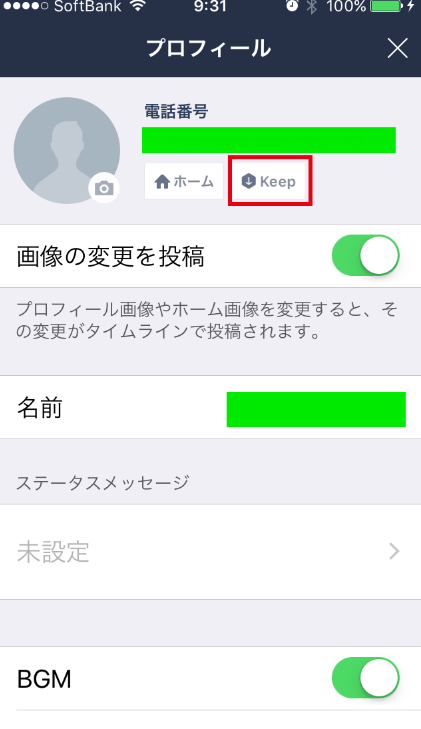みなさんはスマホの機種変更をする時、データの移行はどのように行っていますか?
データの移行にはパソコンを使うことが多く、準備が色々と面倒ですよね。
そこでおすすめなのが、LINE keepを使った方法です。
データのバックアップもダウンロードもスマホだけでできるのでとても簡単です。
そこで今回は、LINE keepとはどんなものなのか?
機種変更した時に使えるデータ保存や復元の方法などについてご紹介します。
LINE keepとはどんな機能?どのようにどういう時に使えばいいのか?
LINE keepとは簡単に言うとLINE上にデータを保存できる機能です。保存できるデータはLINE上でやり取りを行ったメッセージや画像、動画などだけでなく、スマホに保存したデータも保存できるためちょっとしたデータを取っておくのに役立ちます。
ただし、データの容量には制限があり、合計で1GBまでであれば無期限でデータを保存できますが、1つのデータが50MGを超えるものは保存期間が30日までとなるので、注意が必要です。そのため、スケジュール関係の会話や気に入っている画像の保存などで主に活用し、長期間保存しておきたいデータは容量に注意しながら使うのが良いでしょう。
keepの使い方は以下の通りです。
- LINEを起動する
- 画面右下の「その他」をタップ
- 画面右上の歯車をタップ
- 「プロフィール」をタップ
- 「keep」をタップ
「keep」のボタンは少し小さいので分かり難いかもしれませんが、自分の電話番号の下にあるので探してみてくださいね。そこからデータをアップロードできるようになっています。また、LINEのトークで送られてきた画像を直接keepで保存したい時は、その画像を長押しするといくつかアイコンが出てくるので、「keep」を選択して保存しましょう。
因みにLINEの古いバージョンを使っているとkeepのアイコンが表示されないこともあります。その場合はLINEアプリを最新バージョンに更新してから再度試してくださいね。
keepの残り容量を確認するには?
前述した通りkeepには容量があります。容量オーバーしないためにも、今どのくらい使ったのかこまめにチェックが必要ですよね。そのような時は以下の手順で確認しましょう。
- 「keep」を開く
- 画面右上の「・・・」をタップ
- 「設定」をタップ
- 「使用中の容量」を確認
「使用中の容量」をタップすると写真やテキストなどどんなデータを保存しているのか内訳を確認することもできます。
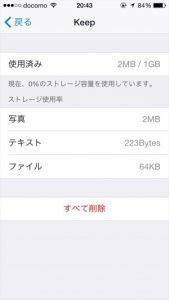
keepに保存したデータは友達に見られる?
友達とのトーク内にある画像やメッセージを保存しても相手に通知などが送られることはありません。また、自分のプロフィール画面に「keep」のアイコンがあるので不安になりますが、自分以外がkeepの内容を確認することもできないので安心してください。
機種変更しても削除されない?データの引継ぎが簡単にできる?
keepに保存したデータはスマホを買い替えても削除されないため、データの引継ぎ時に便利です。機種変更する前にトーク履歴などLINEデータを保存しておき、新しいスマホの準備が終わったらデータをダウンロードしましょう。この方法であればデータのバックアップとダウンロードがスマホだけでできるので、パソコンの準備も不要でデータの引継ぎが簡単にできます。
LINE keepに保存したデータの保存先はどこ?保存したデータを削除する方法
keepのデータ保存先はスマホ内ではなく、LINEのサーバー上に保存されます。だからスマホを機種変更してもデータ移行が可能というわけです。スマホ内にデータを置いておくわけではないので、消えたら困るLINEのやり取りなどのバックアップにも使えそうですね。
データの保存は前述した通り簡単にできますが、もちろん不要になったデータの削除も簡単にできます。keepには保存できるデータに制限があるので、いらなくなったデータはその都度消す癖を付けておくと良いでしょう。以下がデータを削除する方法です。
- 「keep」を開く
- 削除したいデータを左にスワイプ
- 「削除」をタップ
また、一つずつではなくすべてのデータをまとめて削除したい時は、以下の方法で行えます。
- 「keep」を開く
- 画面右上の「・・・」をタップ
- 「設定」をタップ
- 「使用中の容量」をタップ
- 「すべて削除」をタップ
データの移行が完了して、keep上のデータをすべて削除したい時などにはこの方法を使いましょう。
まとめ
今回は、LINEのデータを保存したい時やスマホの機種変更でデータのバックアップを取りたい時に便利なLINE keepをご紹介しました。スマホのデータ移行をパソコンなしでできるのはとても便利ですね。
LINE keepで保存したデータは友達に公開されることもなく、保存方法も簡単なので、友達との大切なやり取りや画像をその都度保存してメモ代わりに使うこともできます。忘れてはいけない重要なメッセージやスケジュール管理にも応用ができそうです。
ただし、このサービスは無料で使えますがデータ保存できる容量に上限があるので注意してください。合計で1GBまでなら無期限でデータの保存が可能ですが、1つで50MGを超える大きなデータだと保存期間が30日までとなってしまうので気を付けましょう。データの保存をする際にはデータの大きさと残量をこまめにチェックする癖をつけるようにしてください。